Học cách thành thạo ADB và Fastboot trên Android có thể làm cho trải nghiệm Android của bạn tốt hơn rất nhiều.
Nếu bạn đã từng bắt nguồn từ điện thoại Android của mình, bạn gần như chắc chắn đã gặp phải ADB và Fastboot. Những tiện ích này là một phần quan trọng của bộ công cụ root, nhưng chúng có thể khó hiểu — chứ chưa nói đến việc thành thạo.
Vì vậy, nếu bạn đang tự hỏi chính xác ADB và Fastboot là gì, hãy cần trợ giúp thiết lập chúng hoặc muốn một số ý tưởng về những gì bạn có thể làm với chúng, hãy đọc tiếp.
ADB và Fastboot là gì?
ADB và Fastboot trên Android là các tiện ích mở khóa quyền truy cập vào hệ thống Android trong khi điện thoại của bạn được kết nối với máy tính để bàn thông qua cáp USB. Máy tính và cáp là một phần không thể thiếu đối với điều này — không có phiên bản ứng dụng và mặc dù bạn có thể sử dụng ADB không dây, nhưng việc thiết lập phức tạp hơn nhiều.
Bạn thường sử dụng ADB khi Android đang chạy. Nó cho phép bạn truy cập các thư mục hệ thống hoặc tinh chỉnh các cài đặt ẩn, điều này nằm ngoài giới hạn đối với người dùng. Bạn có thể sao chép các tệp hệ thống đến và đi từ thiết bị bằng ADB và cũng có chức năng tải phụ có thể được sử dụng để cài đặt các bản cập nhật hệ thống.
Fastboot hoạt động khi Android không chạy và thiết bị được khởi động vào “chế độ Fastboot”. Nó cho phép bạn truy cập tất cả các phân vùng của thiết bị — không chỉ hệ thống Android mà còn cả phân vùng dữ liệu, phân vùng khởi động, v.v.
Trên Android, Fastboot là một công cụ chẩn đoán. Nó rất cần thiết nếu bạn cần Unbrick điện thoại của mình và được sử dụng phổ biến nhất để cài đặt khôi phục tùy chỉnh.
Cả hai đều là một phần của bộ sưu tập Công cụ nền tảng của bộ công cụ phát triển phần mềm Android.
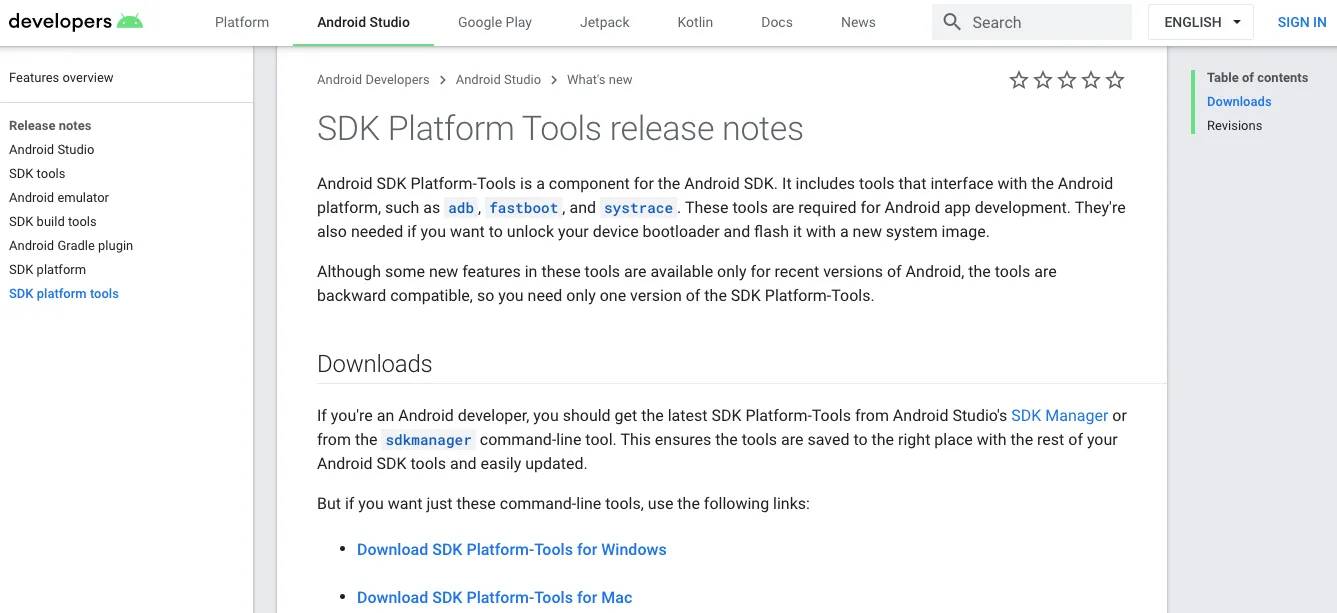
Cả hai công cụ đều chạy qua Command Prompt trên Windows hoặc Terminal trên Mac và Linux. Điều này có nghĩa là chúng không đặc biệt thân thiện với người dùng, mặc dù chúng khá dễ hiểu.
Cách thiết lập ADB và Fastboot
Đầu tiên, bạn cần thiết lập điện thoại của mình để sử dụng các công cụ. Nếu bạn chưa có, hãy bật Tùy chọn nhà phát triển bằng cách đi tới Settings > About phone về điện thoại và nhấn vào Build number bảy lần.
Sau đó, trong Settings > Developer options nhà phát triển, hãy chọn hộp bên cạnh USB debugging và đi qua hộp thoại tiếp theo.
Tải xuống ADB và Fastboot từ trang web dành cho nhà phát triển Android. Khi bạn giải nén bản tải xuống, các nội dung sẽ được thu thập cùng nhau vào một thư mục có tên là platform-tools. Có một số mục khác trong thư mục, nhưng bạn có thể bỏ qua những mục này.
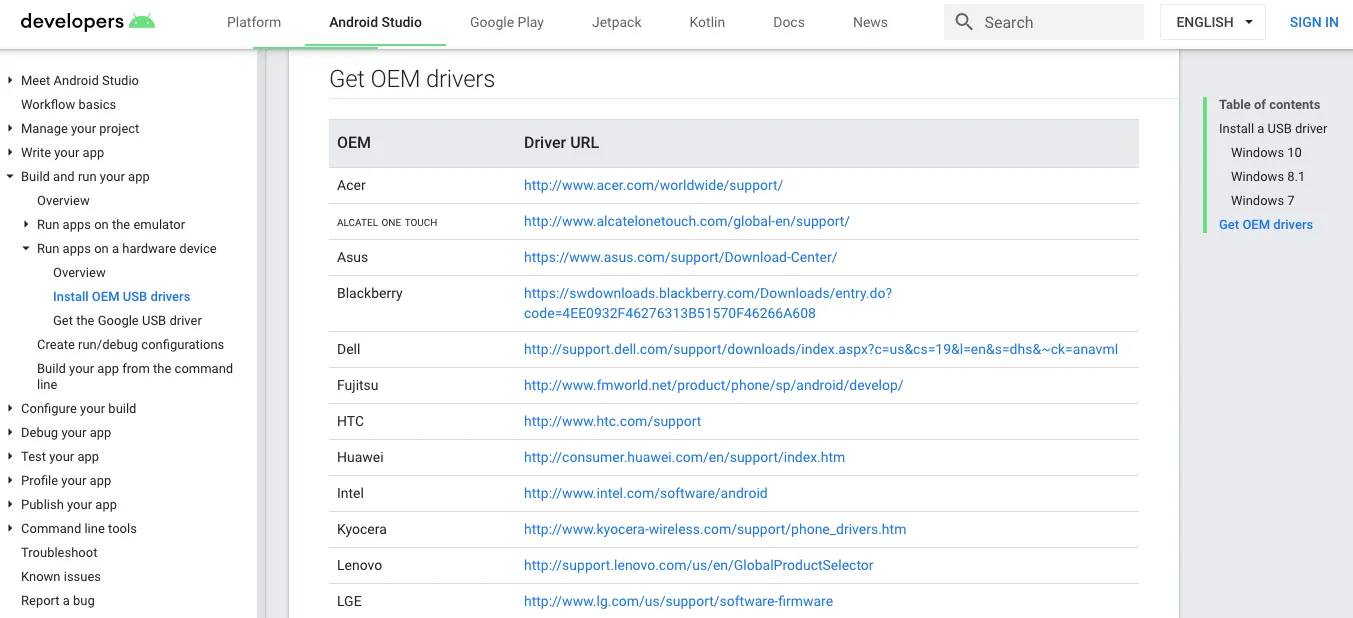
Nếu bạn đang sử dụng Windows, bạn cũng sẽ cần tải xuống trình điều khiển cho thiết bị của mình. Có một danh sách các liên kết cho hầu hết các nhà sản xuất phổ biến trên trang web của nhà phát triển Android. Trình điều khiển không cần thiết trên Mac hoặc Linux.
Sử dụng Command Prompt hoặc Terminal
Mở Command Prompt hoặc ứng dụng Terminal. Bạn sẽ cần điều hướng đến thư mụccông cụ nền tảngđể sử dụng ADB và fastboot.
Thực hiện việc này bằng lệnh cd: nhập cd [path to platform-tools]. Một cách dễ dàng hơn là gõ cd[space] sau đó kéo platform-tools vào cửa sổ Command Prompt — nó sẽ tự động điền đường dẫn cho bạn.
Dễ dàng hơn nữa, trên Windows, bạn có thể giữ shift trong khi nhấp chuột phải vào thư mục platform-tools, sau đó chọn Open Command Prompt Here.
Sự khác biệt giữa Windows và Mac / Linux
Có một sự khác biệt nhỏ nhưng cơ bản giữa việc sử dụng Windows và Mac hoặc Linux. Ở hai phần sau, mọi lệnh ADB và Fastboot phải được đặt trước bằng dấu gạch chéo.
Vì vậy, nơi bạn gõ adb trên Windows, bạn phải gõ ./adb trên Mac và Linux. Và fastboot trên Windows cần phải có./fastboot trên Mac và Linux.
Để đơn giản, chúng tôi sẽ gắn bó với các lệnh Windows trong tương lai.
Cách sử dụng ADB
Khởi động điện thoại của bạn vào Android, sau đó kết nối nó với máy tính để bàn của bạn bằng cáp USB. Trên máy tính của bạn, khởi chạy Command Prompt và thay đổi thư mục để trỏ đến thư mục platform-tools.
Nhập adb devices và nhấn Enter. Bây giờ bạn sẽ thấy một danh sách các thiết bị đính kèm, với một số sê-ri. Điều này cho thấy rằng nó đang hoạt động.
Đó là tất cả những gì có với nó: gõ adb theo sau là lệnh bạn muốn thực thi. Đối với một ví dụ đơn giản khác, hãy nhập adb reboot để khởi động lại điện thoại của bạn.
Cách sử dụng Fastboot
Fastboot hoạt động giống như ADB, ngoại trừ việc bạn cần khởi động điện thoại của mình vào chế độ Fastboot thay vì Android. Bạn thường làm điều này bằng cách giữ kết hợp phím nguồn và phím âm lượng khi bật điện thoại.
Ngoài ra, hãy sử dụng ADB và nhập adb reboot bootloader.
Sau đó nó giống nhau. Nhập fastboot devices để kiểm tra xem điện thoại của bạn có được nhận dạng hay không. Nhập fastboot reboot để khởi chạy lại Android.
Những điều bạn có thể làm với ADB và Fastboot
Bây giờ bạn đã biết cách sử dụng ADB và Fastboot, bạn có thể làm gì với chúng? Dưới đây là một số công cụ để thử:
- adb pull [path to file] [path to folder] Thao tác này sẽ sao chép một tệp được lưu trữ ở bất kỳ đâu trên điện thoại của bạn và lưu tệp đó vào một thư mục được chỉ định trên máy tính của bạn.
- adb push [path to file] [path to folder] Ngược lại với kéo; Gửi tệp từ máy tính để bàn đến điện thoại của bạn.
- adb install [path to file] Cài đặt ứng dụng APK trên điện thoại của bạn. Điều này được sử dụng nhiều nhất cho các nhà phát triển ứng dụng.
- adb uninstall [package name] Gỡ cài đặt ứng dụng. Bạn cần nhập tên gói đầy đủ — thường là một cái gì đó dọc theo dòng com.devname.appname — thay vì tên ứng dụng thông thường.
- adb shell wm density [dpi] Thay đổi mật độ điểm ảnh của màn hình. Số thấp hơn phù hợp với nhiều nội dung hơn trên màn hình, trong khi số cao hơn sẽ phù hợp hơn. Ví dụ: các thiết bị cũ hơn như OnePlus 3 có DPI gốc là 480. Đặt nó thành 400 làm cho văn bản, biểu tượng và mọi thứ khác nhỏ hơn.
- adb sideload [path to update.zip] Sideload một bản update.zip cập nhậtchương trình cơ sở. Điều này chạy thông qua phục hồi tùy chỉnh trên điện thoại của bạn. Hữu ích nếu bạn không thể đợi bản cập nhật được đẩy lên thiết bị của mình.
- fastboot oem unlock HOẶC fastboot flashing unlock Lệnh nào bạn nên sử dụng tùy thuộc vào phiên bản Android bạn đang chạy. Từ Android 6 trở đi, bạn cũng cần bật tính năng mở khóa OEM trong Tùy chọn nhà phát triển. Mở khóa bộ nạp khởi động theo cách này sẽ lau điện thoại của bạn hoàn toàn.
- fastboot flash recovery [filename.img] Cài đặt khôi phục tùy chỉnh, chẳng hạn như TWRP, trên thiết bị của bạn. Để dễ sử dụng, chúng tôi khuyên bạn nên thay đổi tên tệp khôi phục thành một thứ gì đó dễ dàng — chẳng hạn như twrp.img — và di chuyển nó vào thư mục platform-tools.
- fastboot -w Xóa hoàn toàn điện thoại của bạn để chuẩn bị cho việc nhấp nháy ROM tùy chỉnh.
fastboot update [path to rom.zip] Nhấp nháy một ROM tùy chỉnh. Một tùy chọn hữu ích nếu bạn chưa root điện thoại của mình.
Tại sao bạn nên học ADB và Fastboot trên Android
Rõ ràng, các lệnh trên chỉ dành cho hướng dẫn cơ bản. Chúng có thể không phải tất cả đều hoạt động trên tất cả các thiết bị. Bạn chỉ nên sử dụng chúng nếu bạn hiểu chúng sẽ làm gì và làm thế nào để hoàn tác bất kỳ thay đổi nào mà chúng thực hiện.
ADB và Fastboot là những phần thiết yếu của trò chơi root và mod Android. Học cách sử dụng chúng rất quan trọng và sẽ giúp bạn sử dụng các mod nâng cao hơn.
Như chúng tôi đã đề cập, để sử dụng ADB và Fastboot trên Android, trước tiên bạn cần bật Tùy chọn nhà phát triển. Khi bạn đã hoàn thành việc đó, một số cài đặt hữu ích khác sẽ có sẵn cho bạn.


